最新の Compass 機能と改善点を確実に使用するには、MongoDB Compass の最新バージョンを使用することをお勧めします。Compass をアップグレードするには、最新バージョンを手動でインストールするか、自動更新を有効にします。
重要
MongoDB Compass は継続的に開発されており、最新の安定したバージョンで積極的なサポートおよび更新が行われています。最適な機能とセキュリティを確保するため、最新リリースの利用をお勧めします。
最新バージョンの Compass を手動でインストールする
いつでも MongoDB ダウンロードページから Compass の最新バージョンをダウンロードしてインストールできます。ご使用のオペレーティング システムと希望するバージョンの Compass の ソフトウェア要件を確認して、Compass にシステムとの互換性があることを確認してください。アップグレードするために、Compass の以前のバージョンをアンインストールする必要はありません。
注意
macOS Catalina 以降を実行している場合は、Compass の実行権限を付与するためにシステム設定を変更する必要がある場合があります。詳しくは、「「Compass をインストールする」を参照してください。
自動更新を有効にする
MongoDB Compass > Settings ダイアログの Privacy セクションで、Compass の最新バージョンへの自動更新を有効にすることができます。
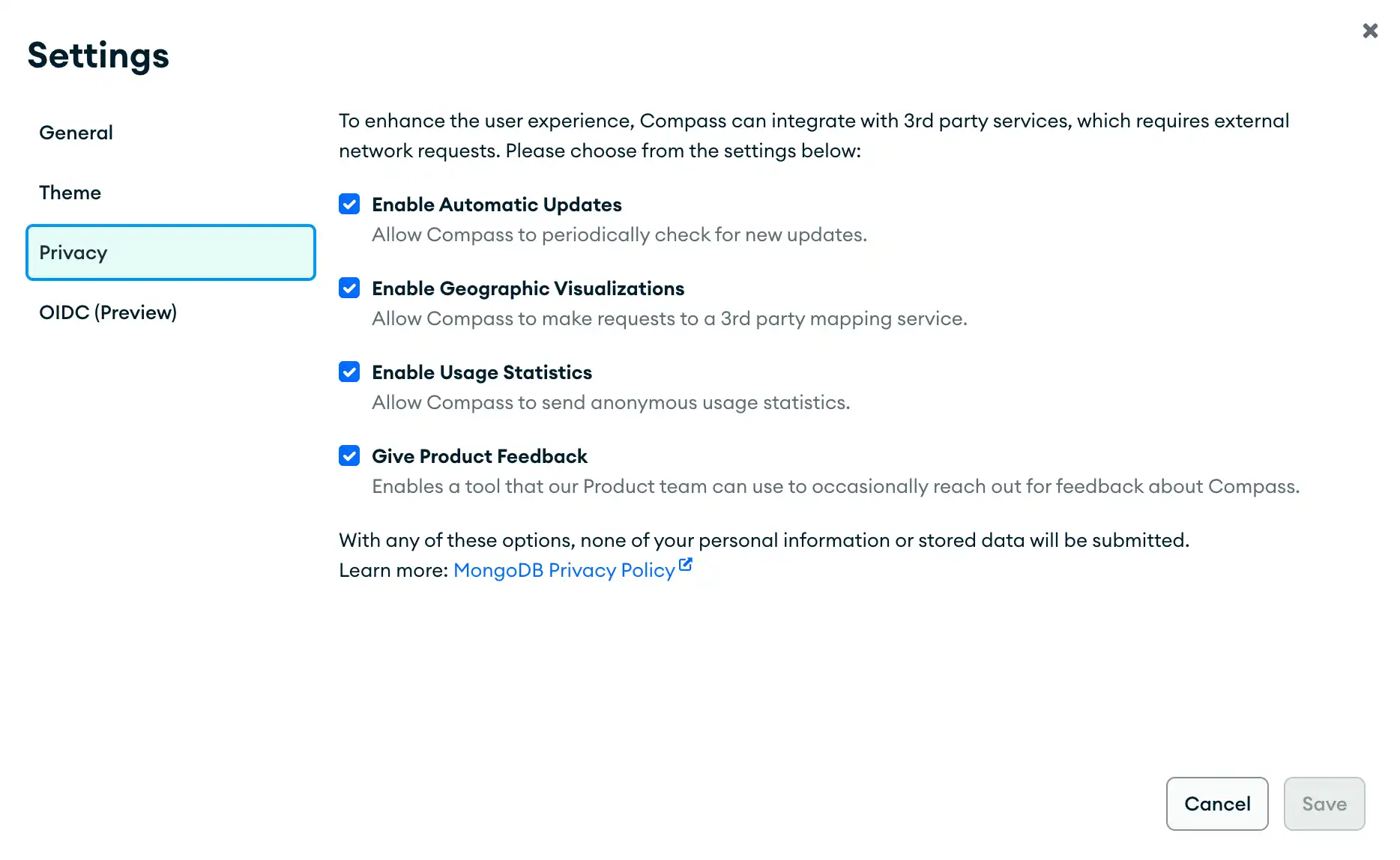
自動更新を有効にし、MongoDB Compass をダウングレードしなかった場合、MongoDB が新しいバージョンをリリースすると、Compass はアプリケーションを自動的に更新します。更新には明示的な確認は必要ありません。マシンの更新が完了すると、Compass は更新を適用するためにアプリケーションを再起動することを提案する通知を表示します。Compass は、アプリケーションを再起動するまでバージョン 更新を適用しません。
自動更新を有効にし、以前のバージョンを手動でインストールして MongoDB Compass をダウングレードした場合、MongoDB が新しいバージョンをリリースしても Compass は自動的に更新されません。新しいバージョンが利用可能な場合、Compass は通知を通じて更新をインストールするかどうかを確認するよう求めます。更新を回避するには、通知を無視することができます。
次回の自動更新の前に Compass を更新するには、MongoDB Compass システム メニューの Check for updates をクリックします。
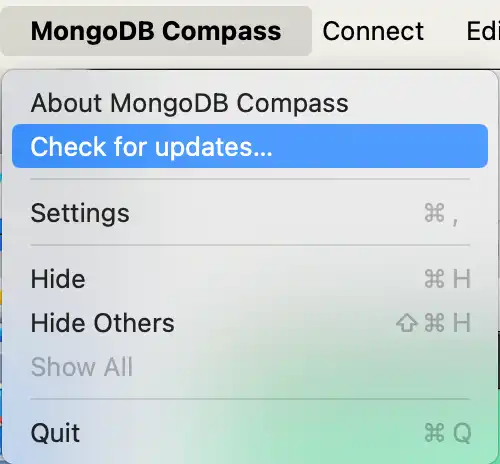
更新が利用可能な場合、Compass は、アプリケーションをすぐにインストールして再起動するかどうかを尋ねる通知を表示します。
更新の進行中、Compass は Check for updates メニュー オプションを無効にし、マシンが更新をインストール中であることを表示します。
最近の接続とお気に入りの接続にキーチェーンアクセスを許可する
macOS システムでは、MongoDB Compass をバージョン 1.20 以降に初めて更新するときに、 RecentsおよびFavoritesに保存されている各接続に対してストレージへのアクセスを許可する必要があります。
キーチェーンのパスワードの入力を求められた場合は、Always Allow をクリックして、今後パスワードの入力を求められないようにします。これにより、MongoDB Compass は新しいバージョンに更新するときに保存された接続にアクセスできるようになります。
Compass コミュニティから Compass に移行する
Compass コミュニティ エディションから Compass のフル機能エディションに移行し、保存された接続文字列やお気に入りのクエリなどの保存されたデータを保持するには、そのデータを MongoDB Compass の新しいエディションに移行する必要があります。
MongoDB Compass は、保存された接続、クエリ、および集計パイプラインをファイル システム内のフォルダーに保存します。保存したデータが再作成されるのを避けるために、これらのフォルダーをアップグレードした Compass バージョンの対応するフォルダーにコピーすることができます。
手順
ダウンロード ページから MongoDB Compass のフル機能エディションをダウンロードします。
オペレーティング システムに基づいて MongoDB Compass データが保存される場所を確認するには、次の表を参照してください。
オペレーティング システムデータ ロケーションMacOS
~/Library/Application Support/MongoDB Compass CommunityWindows
%APPDATA%/MongoDB Compass CommunityLinux
次のいずれか 1 つ:
$XDG_CONFIG_HOME/MongoDB Compass Community/~/.config/MongoDB Compass Community
Compass コミュニティ エディションのフォルダーから、次のフォルダーをフル機能の Compass フォルダーにコピーします。
ConnectionsFavoriteQueriesRecentQueriesSavedPipelines
フル機能の Compass フォルダーは、Compass コミュニティ エディション フォルダーと同じディレクトリにあります。
MongoDB Compass のフル機能エディションを起動します。